Enfrentando falhas de segurança do iOS? Veja essas atualizações de segurança do iOS
Já ouviu falar sobre a última falha de segurança nos dispositivos Apple? Este artigo oferece informações sobre as atualizações de segurança da Apple e outros detalhes.

Mar 04, 2024 • Arquivado para: Gerenciador de Celular • Soluções comprovadas
Os produtos da Apple são conhecidos por serem os dispositivos mais seguros e perfeitos disponíveis. Possuindo os produtos inteligentes mais renomados, a Apple tem enfrentado muitas controvérsias e desafios sobre suas novas criações. Uma questão importante foram as violações de segurança que levaram à perda de clientes.
Para combater isso, a empresa apresentou uma solução eficaz de atualização de segurança da Apple. Para saber mais sobre essas atualizações, criamos uma visão geral detalhada, explicando todos os detalhes e disposições relevantes.
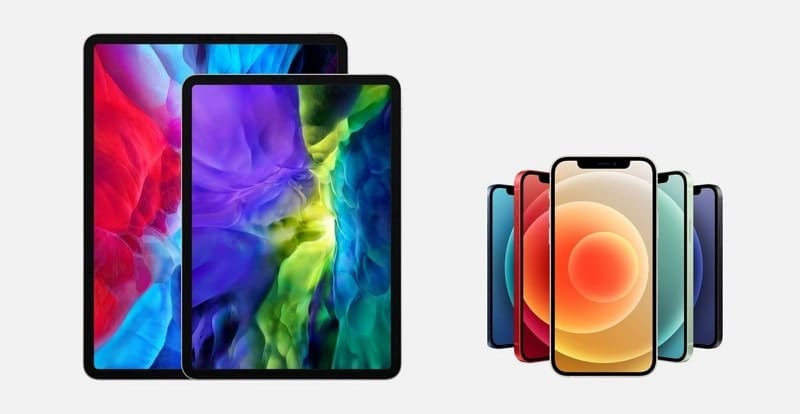
- Parte 1: Qual é o problema de segurança da Apple?
- Parte 2: Lista de atualizações de segurança do iPhone e iPad
- Parte 3: Como proteger seu iPhone e iPad do último bug de segurança?
- Parte 4: Como atualizar seu iPhone e iPad para ficar seguro?
- Parte 5: Dr.Fone garante a segurança da atualização do iOS
- Parte 6: Principais dicas de segurança para donos de iPhone e iPad em 2023
Parte 1: Qual é o problema de segurança da Apple?
Para começar, primeiro discutiremos o problema específico que foi levantado de segurança da Apple. Lendo as declarações divulgadas pela Apple, eles afirmaram que as vulnerabilidades de segurança no iOS e iPadOS permitiram ameaças de hackear em potencial.
Os dispositivos da Apple estavam sob ameaça e havia chances de violação de dados, acesso ilegal e controle de dispositivos. Os hackers conseguiram detectar o dispositivo completamente, o que tornou os dispositivos vulneráveis aos ataques. Houve vários outros detalhes envolvendo a violação de segurança que foram respondidos e analisados de acordo pela Apple.
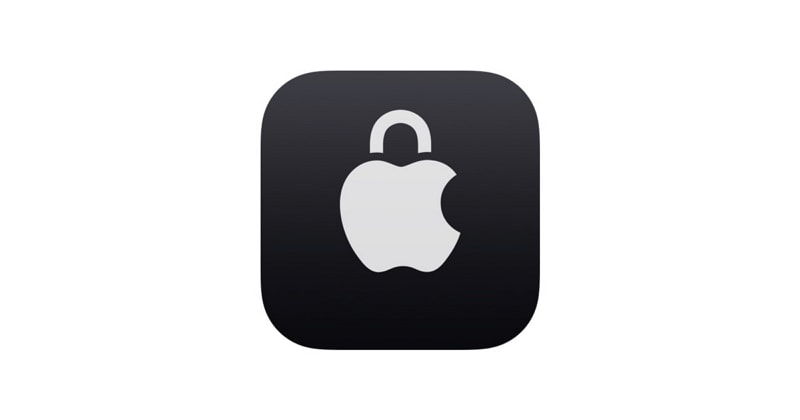
1. Quais dispositivos Apple foram afetados?
Muitos dispositivos Apple foram afetados por esse risco de segurança. Sendo um usuário do iPhone, você deve estar ciente dos dispositivos para que possa tomar as respectivas medidas. Consulte a lista para saber mais sobre os dispositivos Apple suportados:
- iPhone 6S e modelos posteriores
- iPad 5ª geração e modelos posteriores
- iPad Pro (todos os modelos)
- iPad Air 2
- MacBooks com macOS Monterey
2. Como saber se meu dispositivo Apple tem problemas de segurança?
Sendo um usuário da Apple, talvez você não saiba como verificar o problema de segurança no iPhone ou iPad. Se você deseja ver como avaliar se o seu dispositivo tem problemas de segurança, a Apple recentemente disponibilizou uma solução no iOS 16. Os passos a seguir ensinam como configurar toda a verificação e ver o status do seu dispositivo iOS:
Passo 1: Abra os "Ajustes" do seu dispositivo iOS e vá em "Privacidade e segurança". Procure pela opção "Verificação de segurança".
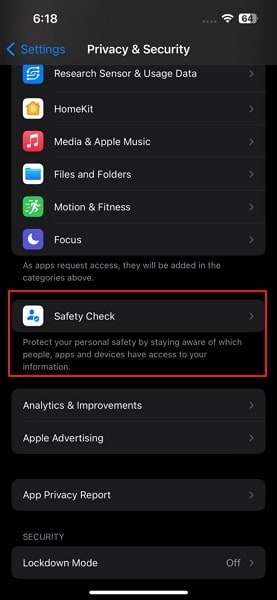
Passo 2: Ao avançar para a próxima página, procure as opções "Redefinição de emergência" e "Gerenciar compartilhamento e acesso" e prossiga de acordo.
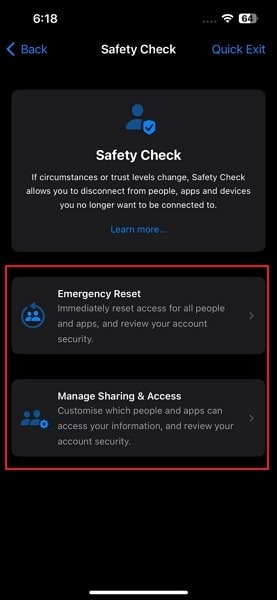
Parte 2: Lista de atualizações de segurança do iPhone e iPad
Criamos uma lista das atualizações de segurança do iPhone e iPad lançadas pela Apple ao longo do tempo. Esta lista permitirá que você saiba desde quando e como a Apple está resolvendo os problemas de segurança em seus dispositivos. Se você procura por uma atualização de segurança específica do iPad ou do iPhone, você a localizará na lista:
| Nome e link de informações | Disponível para | Data de lançamento |
| iOS 16.1.1 e iPadOS 16.1.1 | iPhone 8 e posteriores, iPad Pro (todos os modelos), iPad Air 3ª geração e posteriores, iPad 5ª geração e posteriores e iPad mini 5ª geração e posteriores | 09 de novembro de 2022 |
| iOS 15.7.1 e iPadOS 15.7.1 | iPhone 6s e posteriores, iPad Pro (todos os modelos), iPad Air 2 e posteriores, iPad 5ª geração e posteriores, iPad mini 4 e posteriores e iPod touch (7ª geração) | 27 de outubro de 2022 |
| iOS 16.1 e iPadOS 16 | iPhone 8 e posteriores, iPad Pro (todos os modelos), iPad Air 3ª geração e posteriores, iPad 5ª geração e posteriores e iPad mini 5ª geração e posteriores | 24 de outubro de 2022 |
| iOS 16.0.3 | iPhone 8 e posteriores | 10 de outubro de 2022 |
| iOS 16.0.2 Esta atualização não tem entradas CVE publicadas. |
iPhone 8 e posteriores | 22 de setembro de 2022 |
| iOS 16.0.1 Esta atualização não tem entradas CVE publicadas. |
iPhone 14 (todos os modelos) | 15 de setembro de 2022 |
| iOS 16 | iPhone 8 e posteriores | 12 de setembro de 2022 |
| iOS 15.7 e iPadOS 15.7 | iPhone 6s e posteriores, iPad Pro (todos os modelos), iPad Air 2 e posteriores, iPad 5ª geração e posteriores, iPad mini 4 e posteriores e iPod touch (7ª geração) | 12 de setembro de 2022 |
| iOS 15.6.1 e iPadOS 15.6.1 | iPhone 6s e posteriores, iPad Pro (todos os modelos), iPad Air 2 e posteriores, iPad 5ª geração e posteriores, iPad mini 4 e posteriores e iPod touch (7ª geração) | 17 de agosto de 2022 |
| iOS 15.6 e iPadOS 15.6 | iPhone 6s e posteriores, iPad Pro (todos os modelos), iPad Air 2 e posteriores, iPad 5ª geração e posteriores, iPad mini 4 e posteriores e iPod touch (7ª geração) | 20 de julho 2022 |
| iOS 15.5 e iPadOS 15.5 | iPhone 6s e posteriores, iPad Pro (todos os modelos), iPad Air 2 e posteriores, iPad 5ª geração e posteriores, iPad mini 4 e posteriores e iPod touch (7ª geração) | 16 de maio de 2022 |
| iOS 15.4.1 e iPadOS 15.4.1 | iPhone 6s e posteriores, iPad Pro (todos os modelos), iPad Air 2 e posteriores, iPad 5ª geração e posteriores, iPad mini 4 e posteriores e iPod touch (7ª geração) | 31 de março de 2022 |
| iOS 15.4 e iPadOS 15.4 | iPhone 6s e posteriores, iPad Pro (todos os modelos), iPad Air 2 e posteriores, iPad 5ª geração e posteriores, iPad mini 4 e posteriores e iPod touch (7ª geração) | 14 de março de 2022 |
| iOS 15.3.1 e iPadOS 15.3.1 | iPhone 6s e posteriores, iPad Pro (todos os modelos), iPad Air 2 e posteriores, iPad 5ª geração e posteriores, iPad mini 4 e posteriores e iPod touch (7ª geração) | 10 de fevereiro de 2022 |
| iOS 15.3 e iPadOS 15.3 | iPhone 6s e posteriores, iPad Pro (todos os modelos), iPad Air 2 e posteriores, iPad 5ª geração e posteriores, iPad mini 4 e posteriores e iPod touch (7ª geração) | 26 de janeiro de 2022 |
| iOS 15.2.1 e iPadOS 15.2.1 | iPhone 6s e posteriores, iPad Pro (todos os modelos), iPad Air 2 e posteriores, iPad 5ª geração e posteriores, iPad mini 4 e posteriores e iPod touch (7ª geração) | 12 de janeiro de 2022 |
| iOS 15.2 e iPadOS 15.2 | iPhone 6s e posteriores, iPad Pro (todos os modelos), iPad Air 2 e posteriores, iPad 5ª geração e posteriores, iPad mini 4 e posteriores e iPod touch (7ª geração) | 13 de dezembro de 2021 |
| iOS 15.1.1 Esta atualização não tem entradas CVE publicadas. |
iPhone 12 e posteriores | 17 de novembro de 2021 |
| iOS 15.1 e iPadOS 15.1 | iPhone 6s e posteriores, iPad Pro (todos os modelos), iPad Air 2 e posteriores, iPad 5ª geração e posteriores, iPad mini 4 e posteriores e iPod touch (7ª geração) | 25 de outubro de 2021 |
| iOS 15.0.2 e iPadOS 15.0.2 | iPhone 6s e posteriores, iPad Pro (todos os modelos), iPad Air 2 e posteriores, iPad 5ª geração e posteriores, iPad mini 4 e posteriores e iPod touch (7ª geração) | 11 de outubro de 2021 |
| iOS 15.0.1 e iPadOS 15.0.1 | iPhone 6s e posteriores, iPad Pro (todos os modelos), iPad Air 2 e posteriores, iPad 5ª geração e posteriores, iPad mini 4 e posteriores e iPod touch (7ª geração) | 01 de outubro de 2021 |
| iOS 15 e iPadOS 15 | iPhone 6s e posteriores, iPad Pro (todos os modelos), iPad Air 2 e posteriores, iPad 5ª geração e posteriores, iPad mini 4 e posteriores e iPod touch (7ª geração) | 20 de setembro de 2021 |
Se você deseja saber mais sobre as atualizações de segurança fornecidas no macOS pela Apple, você pode visualizá-los facilmente pelo link. Veja a sua respectiva atualização de segurança e visualize todos os detalhes necessários.
Parte 3: Como proteger seu iPhone e iPad do último bug de segurança?
Sabendo sobre os bugs de segurança, você precisará ter planos de contingência adequados que evitem tornar seu iPhone ou iPad vulnerável. Esta parte fornece uma visão geral de como você pode proteger seus dispositivos iOS, com algumas técnicas úteis:
1. Atualize seu iPhone e iPad para a versão mais recente
Se você acha que está enfrentando problemas de segurança com seu iPhone ou iPad, atualizar seu iOS para a versão mais recente é a melhor opção. A Apple sempre lança atualizações de segurança para dispositivos iOS, sem perder tempo. Portanto, vá nos Ajustes e verifique as atualizações mais recentes.
2. Faça backup do seu iPhone e iPad antes
Você deve realizar o backup do seu iPhone ou iPad antes de prosseguir com a atualização, para regular todos os problemas de segurança. Muitas técnicas estão disponíveis para fazer backup de dados, que pode ser feito de acordo com suas necessidades.
É possível fazer backup do seu dispositivo iOS com o iTunes, iCloud ou um ótimo software terceiro, como o Dr.Fone - Backup do Celular (iOS). Vamos analisar os detalhes dessas técnicas de backup para entender mais sobre o melhor método existente no mercado:
1. iTunes
O iTunes faz parte dos sistemas da Apple há algum tempo, e é uma plataforma que apresenta várias opções para trabalhar. Embora a plataforma tenha começado como uma ferramenta para gerenciar mídias, o iTunes foi descoberto como uma ferramenta que gerencia os dispositivos iOS. Você pode restaurar e fazer backup de seus dispositivos, o que a torna uma ótima opção.
Prós
- É integrada ao iCloud, oferecendo a opção de sincronizar facilmente com vários dispositivos.
- É totalmente gratuita para trabalhar, sendo uma boa opção para gerenciamento de iPhone e iPad.
Contras
- O aplicativo ocupa um espaço considerável no seu computador. Não é um aplicativo pequeno para trabalhar.
- Se você tiver vários gadgets, será difícil usá-los corretamente.
Backup de dados no iTunes/Finder
Se você deseja fazer o backup de seu dispositivo no iTunes ou Finder, siga o tutorial abaixo:
Passo 1: Conecte seu dispositivo iOS ao computador com um cabo e abra o iTunes/Finder.
Passo 2: Encontre o ícone do dispositivo iOS no painel esquerdo e o selecione. Na próxima tela, verifique se a opção "Este computador" está selecionada na seção "Backups". Em seguida, clique em "Fazer backup agora" para iniciar o backup.
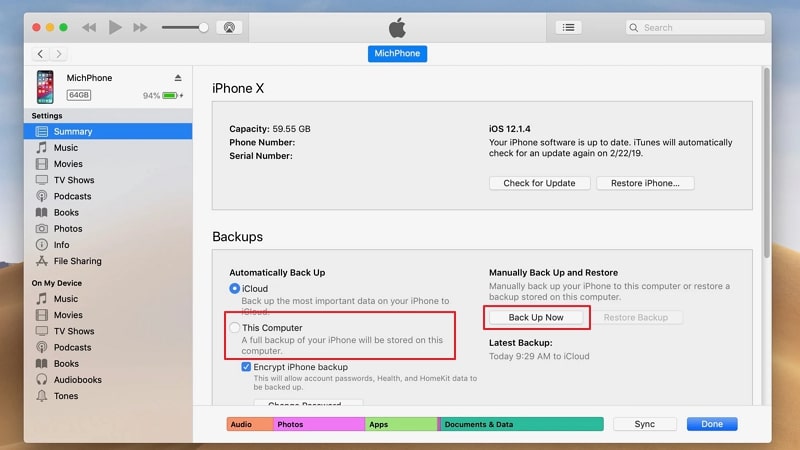
2. iCloud
O serviço de nuvem da Apple, iCloud, é uma ótima ferramenta para salvar os dados de seus dispositivos iOS. Embora esteja conectado ao seu dispositivo, ele funciona como uma solução de um clique em muitos casos. O iCloud faz backup de todos os tipos de dados do seu iPhone. A conectividade com o dispositivo iOS torna a ferramenta mais interativa que o iTunes.
Prós
- Esta opção é relativamente fácil de trabalhar, pois o processo é simples.
- Protege todos os documentos, arquivos, senhas e outros pequenos tipos de dados no backup.
Contras
- A ferramenta leva tempo para sincronizar todos os dados, sendo assim uma opção demorada.
- É necessária uma assinatura mensal para colocar mais dados na nuvem.
Passos para fazer backup de dados no iCloud
Para fazer backup de seus dados no iCloud, você deve seguir este tutorial simples em seu dispositivo iOS, sem precisar de um computador:
Passo 1: Abra os "Ajustes" do seu dispositivo iOS, conectado a internet. Clique em seu nome e em sua foto, para ir à próxima tela.
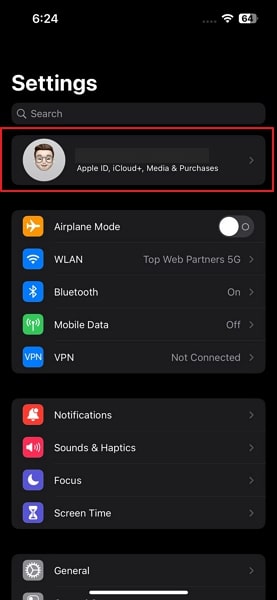
Passo 2: Selecione "iCloud" na lista de opções disponíveis e procure por "Backup do iCloud" na lista a próxima tela.
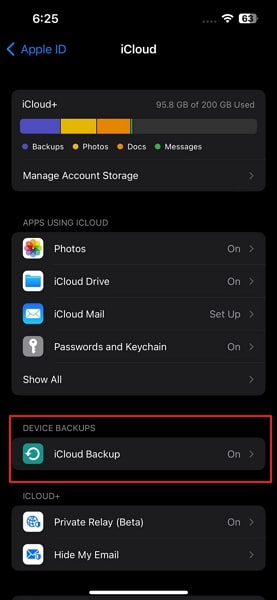
Passo 3: Selecione "Fazer backup agora" e aguarde até que o iCloud faça o backup do dispositivo.
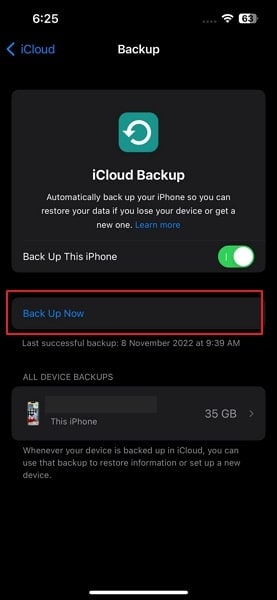
3. Dr.Fone - Backup do Celular (iOS)
Existem muitas opções de aplicativos terceiros no mercado que fornecem serviços de backup. No entanto, nem todos cumprem a responsabilidade de tornar o processo mais simples para o usuário. Dr.Fone - Backup do celular (iOS) é um software único disponível para usuários do iOS, para ajudá-los a fazer backup facilmente de seus dispositivos.
Esta ferramenta apresenta alguns ótimos recursos que permitem que todos os usuários do iOS façam backup de seus dados usando a plataforma. Além disso, você pode restaurar todos os dados com facilidade, te dando controle total dos dados.
Prós
- A ferramenta é compatível com os principais e mais recentes modelos de iPhone e iPad.
- Ele oferece suporte à restauração incremental, permitindo que você gerencie os dados e os restaure com facilidade.
Contras
- Você tem que pagar um pequeno preço para usar a ferramenta e realizar backups.
Instruções para fazer backup de dados usando o Dr.Fone - Backup do Celular (iOS)
Vamos ver como fazer o backup de seus dados usando a ferramenta Dr.Fone - Backup do Celular (iOS). Conecte seu dispositivo ao computador e prossiga com o passo a passo fornecido a seguir:
Passo 1: Abra o Backup do Celular no Dr.Fone
Baixe e instale o kit de ferramentas iOS completo do Dr.Fone em seu computador, e em seguida, o abra. Selecione a opção "Backup do Celular" entre as opções disponíveis na página inicial, para iniciar o processo.

Passo 2: Inicie o backup com um clique
Em seguida, selecione "Backup" na nova janela, para iniciar o processo. Você terá que escolher quais arquivos que deseja fazer backup na próxima tela e clicar em "Backup". O backup demorará um pouco, mas será concluído sem nenhuma interferência.

Parte 4: Como atualizar seu iPhone e iPad para ficar seguro?
Agora, vamos te ensinar como atualizar seu iPhone e iPad para aumentar a segurança e instalar a atualização de segurança do iPhone da Apple:
Passo 1: Abra os "Ajustes" do seu iPhone ou iPad e entre nas configurações em "Geral", rolando para baixo. Você vai selecionar "Atualizações de Software" entre as opções disponíveis na próxima tela.
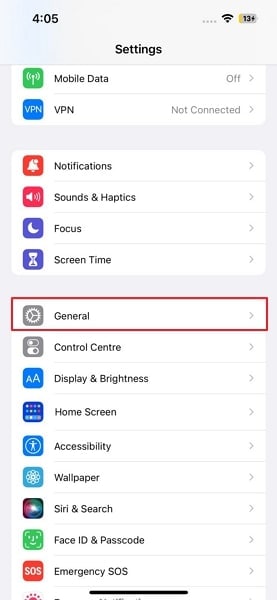
Passo 2: Quando seu dispositivo iOS achar uma atualização, ela será exibida na tela e você deverá clicar no botão "Baixar e instalar".
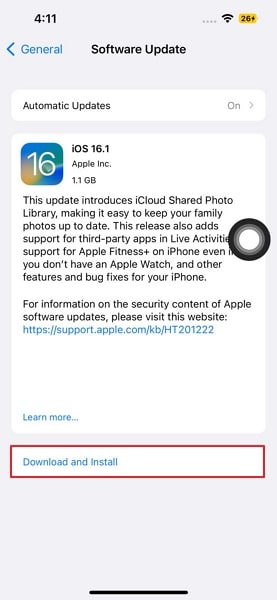
Parte 5: Dr.Fone garante a segurança da atualização do iOS
Se você está enfrentando problemas com sua atualização de segurança do iPhone, temos a solução. Como seu sistema está travando na atualização do iOS, ele precisa de um reparo. Dr.Fone - Backup do Celular (iOS) foi projetado para resolver vários erros do iOS, corrigindo todos os problemas do sistema sem dificultar para o usuário. A ferramenta fornece alguns modos requintados que te ajudam a gerenciar com eficiência todos os tipos de problemas envolvendo o iOS. Se você planeja usar esta ferramenta para resolver problemas com a atualização do iOS, veja mais sobre os recursos para uma melhor compreensão:
- Esta plataforma apresenta diversidade, resolve facilmente mais de 150 erros do sistema iOS.
- Ele suporta os modelos de iPhone 14 com o iOS 16, sendo uma opção atualizada para usuários.
- Não há perda de dados associada ao uso desta ferramenta para reparar o sistema de seus dispositivos iOS.
Vamos ver como reparar problemas com seu sistema iOS com a ajuda do Dr.Fone - Reparação do Sistema (iOS):
Passo 1: Selecione Reparação do Sistema
Abra o Dr.Fone no seu computador e selecione a aba "Reparação do Sistema", nas opções disponíveis. Prossiga para definir a natureza do dispositivo e selecione o tipo de reparo que deseja realizar.

Passo 2: Defina o erro e o modo de reparo
Em seguida, você terá que selecionar o erro que está ocorrendo em seu dispositivo iOS, a partir da lista disponível. Selecione "Reparar agora" e defina o modo como modo "Padrão".

Passo 3: Coloque o dispositivo no modo de recuperação
Coloque o dispositivo no Modo de Recuperação e selecione "Entrar no modo de recuperação". Caso contrário, você deve usar o "Guia do modo de recuperação" e seguir as instruções na tela para colocar o dispositivo no Modo de Recuperação.

Passo 4: Baixe e instale o firmware do iOS
À medida que o dispositivo é reconhecido, a plataforma exibe a lista de firmware iOS para instalar. Clique em "Baixar" ao lado de qualquer firmware e espere baixar e verificar. Após verificado, clique em "Reparar agora" e instale-o no seu dispositivo iOS.

Parte 6: Principais dicas de segurança para donos de iPhone e iPad em 2023
Os usuários de iPhone ou iPad devem estar cientes de algumas dicas de segurança essenciais, para proteger seus dispositivos iOS contra violações de dados. Enquanto executa os métodos para regular o problema de segurança do iPhoneou iPad, você deve estar ciente destas dicas, mesmo em 2023:
- Configure a autenticação de dois fatores no seu iPad ou iPhone como forma de segurança, para impedir que alguém acesse seus itens pessoais sem verificação. Você deve fornecer os detalhes configurados na autenticação de dois fatores sempre que a conta estiver conectada.
- Escolha senhas complicadas para seu dispositivo iOS, com conteúdo alfanumérico. Ter letras e números em uma senha dificulta o acesso de qualquer pessoa, pois as probabilidades são bem maiores.
- Se você procura ameaças de segurança em seu iPhone e iPad, tente usar um serviço VPN durante a navegação na web, para evitar os perigos e não tornar seu dispositivo vulnerável aos hackers.
- Com aplicativos terceiros instalados em seu dispositivo iOS, é melhor ativar os Serviços de Localização apenas uma vez. Você pode ajustar em "Privacidade", nos "Ajustes" do seu iPhone. Ative para permitir que o dispositivo pegue o local uma vez e evite que ele use o local todas as vezes.
- Certifique-se de que o Buscar iPhone esteja ativado para o seu dispositivo iOS. Este serviço oferece controle sobre a localização do seu dispositivo e ativa alguns recursos cruciais, como não reativação do dispositivo, exclusão de dados e outras configurações importantes.
Conclusão
Este artigo mostrou alguns detalhes sobre as atualizações de segurança do iPhone e iPad que foram lançadas. Com uma visão geral da atualização de segurança da Apple que acompanha falha de segurança no iOS, este artigo forneceu os passos que o usuário deve seguir para resolver o problema.
Você deve verificar os detalhes e seguir esses métodos para obter resultados efetivos. Ao atualizar o iOS ou executar tais procedimentos do sistema, você pode enfrentar alguns problemas que podem ser resolvidos com a ajuda do Dr.Fone - Reparação do Sistema (iOS), uma excelente solução para o sistema iOS.













Alexandre Garvalhoso
staff Editor